不想更新Win11 23H2怎么办?如果我们将系统更新到Win11 23H2版本,即可体验到Win11 23H2版本带来的全新功能。但是,有些用户不想更新Win11 23H2版本,这时候可以选择关掉Win11系统更新的功能,关掉之后,Win11系统就不会自动更新23H2版本了,下面小编给大家介绍三种简单关闭方法。
关闭Win11 23H2自动更新的三种方法:
方法一:
1. 右键点击任务栏上的开始图标,在打开的隐藏菜单项中,选择【运行】。
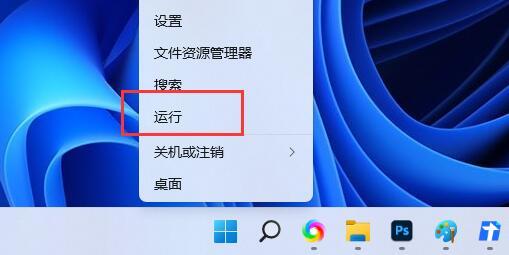
2. 在运行窗口,输入【gpedit.msc】命令,按确定或回车,打开本地组策略编辑器。
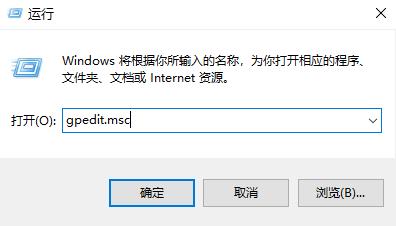
3. 本地组策略编辑器窗口,依次展开到:管理模板>Windows 组件>Windows 更新>管理最终用户体验,右侧找到并双击打开配置自动更新。
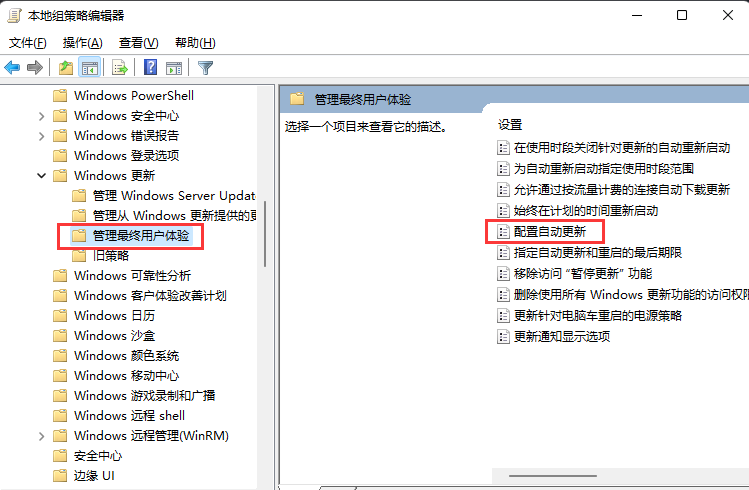
4. 配置自动更新窗口,选择【已禁用】,再点击【确定】保存。
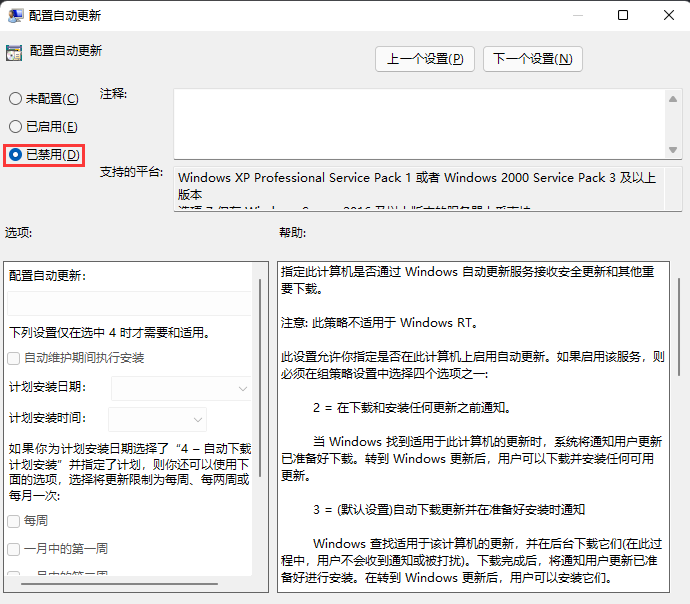
方法二:
1. 在开始菜单中找到“设置”打开。
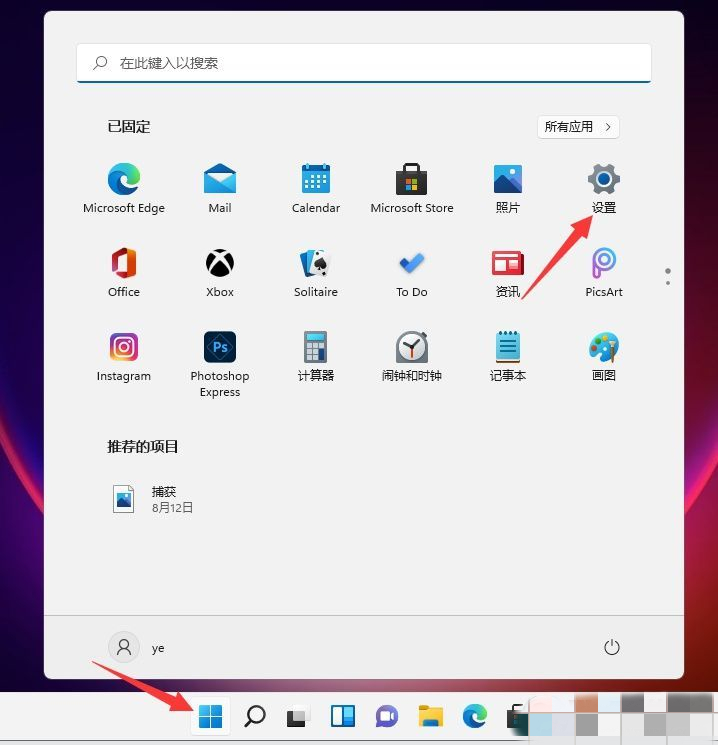
2. 打开其中的“更新和安全”选项。
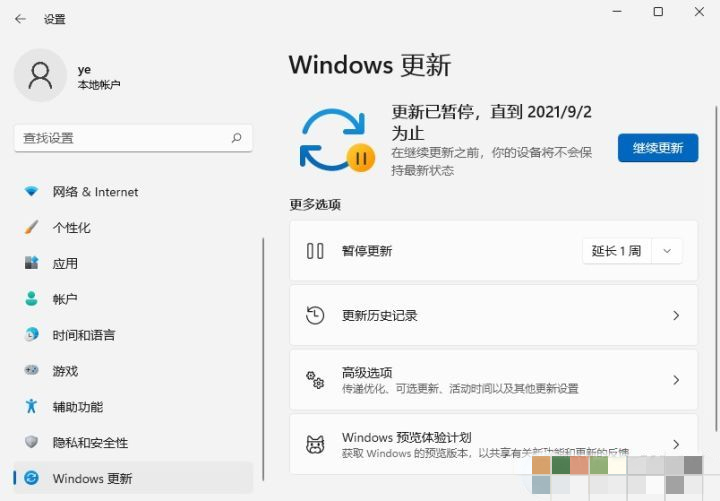
3. 最后选择暂停更新,确定保存就好了。
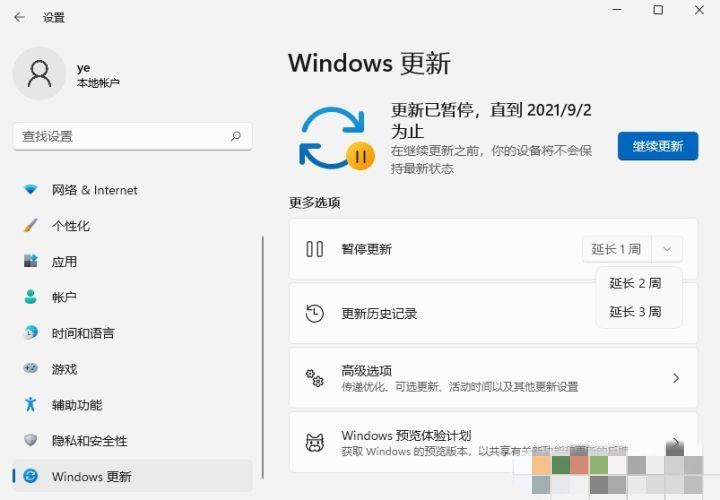
方法三:
1. 右键点击此电脑,在打开的菜单项中,选择【管理】。
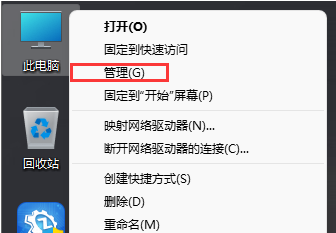
2. 计算机管理窗口,左侧点击展开服务和应用程序,选择【服务】。
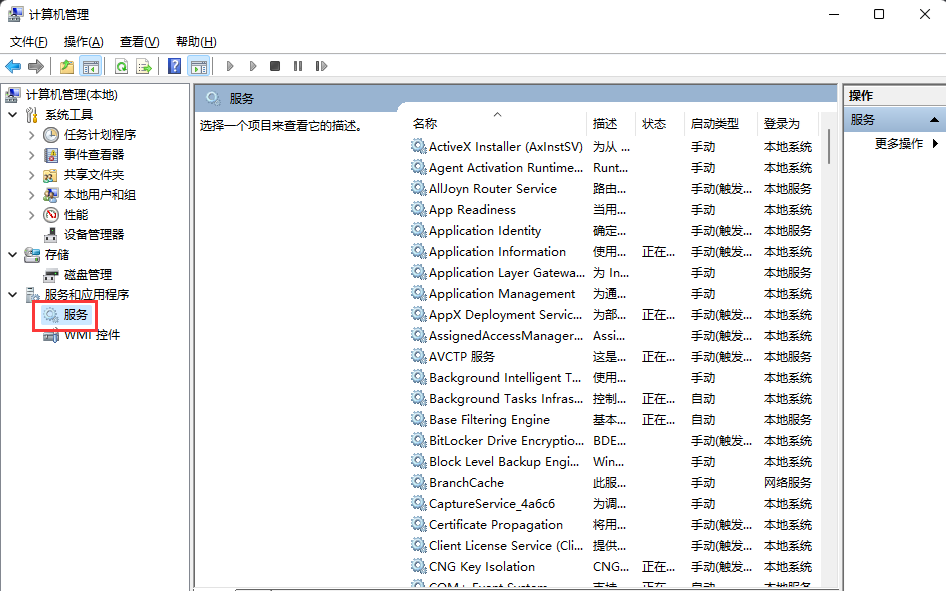
3. 找到并双击打开名称为【Windows Update】服务。
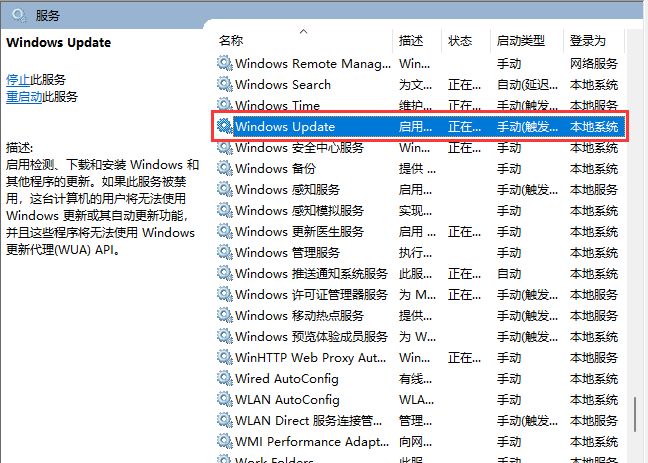
4. 将启动类型改为【禁用】,再点击【停止】,按【确定】保存。
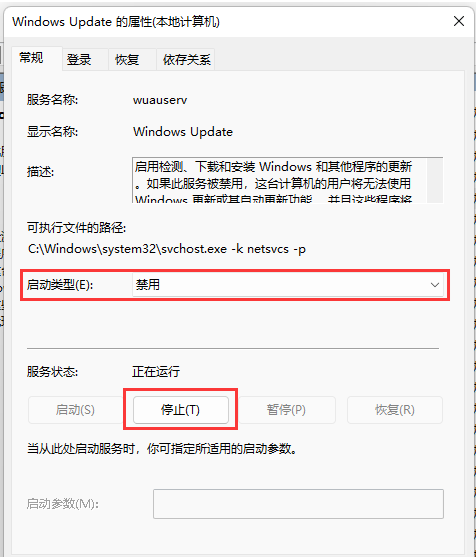
以上就是系统之家小编为你带来的关于“关闭Win11 23H2自动更新的三种方法“的全部内容了,希望可以解决你的问题,感谢您的阅读,更多精彩内容请关注系统之家官网。

 时间 2023-09-25 16:47:00
时间 2023-09-25 16:47:00 作者 shenlihong
作者 shenlihong 来源
来源 




